Designe flow med Microsoft Visio
Power Automate-designeren er et meget omfattende værktøj, hvori du kan konfigurere alle detaljer for din logik. Det kan dog nogle gange være en god idé kun at skitsere din flowlogik, før du begynder at oprette et flow. Det gør du ved at bruge Microsoft Visio direkte fra Power Automate.
Tip
Mange processer deler en fælles model blot med mindre variationer på tværs af en organisation. Du kan spare tid i din organisation ved at bruge Visio til at oprette en mastermodel for arbejdsprocessen, som andre derefter kan justere med specialiserede parametre.
Bemærk
Funktionen er ikke tilgængelige for kunder fra GCC (Government Community Cloud), GCCloud High eller DoD (Department of Defense).
Forudsætninger
- En Power Automate-konto.
- Microsoft Visio-skrivebordsprogrammet (engelsk version).
- Ekspertise i at bruge Microsoft Visio.
Designe en arbejdsproces i Visio
Log på Power Automate.
Vælg Skabeloner i venstre rude.
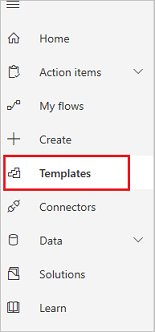
Vælg Visio i menuen øverst.

Vælg Grundlæggende BPMN-diagram til flow på listen over Visio-skabeloner.
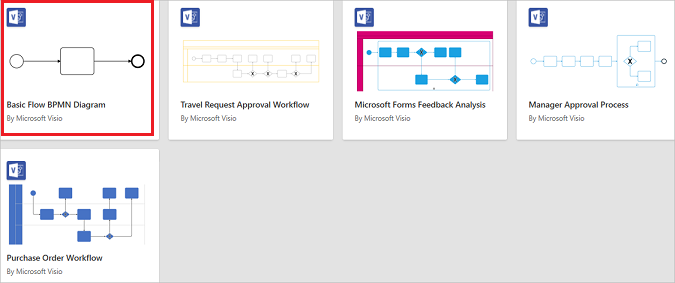
Vigtigt
Visio advarer dig om, at filer fra internettet kan beskadige din enhed. Hvis du er tryg, skal du vælge Ja i advarselsmeddelelsen.
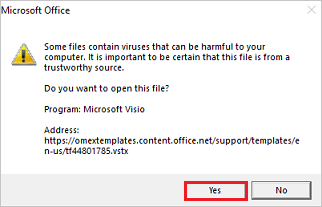
Visio-designeren åbnes.
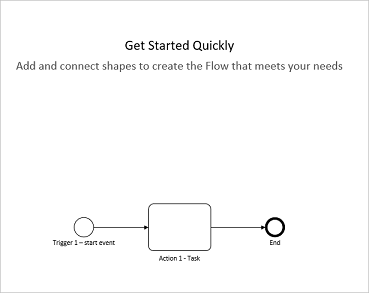
Brug de grundlæggende BPMN-figurer til at designe din arbejdsproces.
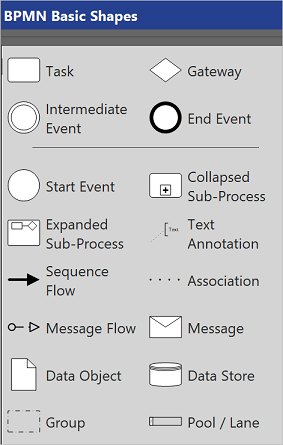
Forberede eksport af arbejdsprocessen til Power Automate
Følg disse trin for at forberede din arbejdsproces, så du kan eksportere den til Power Automate.
Vælg fanen Proces.
Vælg Forbered til eksport i gruppen af ikoner til Power Automate.

Gruppen Forbered til eksport åbnes.
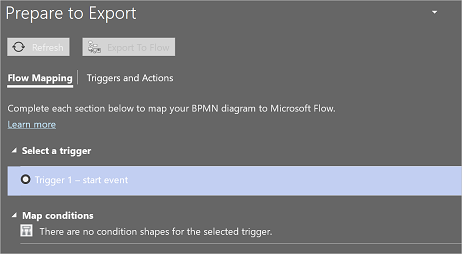
På fanen Flowtilknytning i gruppen Forbered til eksport skal du knytte dit BPMN-diagram til kontrolelementer i Power Automate.
Markér hver enkelt figur under fanen Udløsere og handlinger i gruppen Forbered til eksport, og vælg derefter enten en udløser eller en handling for at knytte BPMN-diagrammet til udløsere og handlinger i Power Automate. Denne tilknytning repræsenterer den pågældende figur i Power Automate.
Du kan eksportere arbejdsprocessen, når der ikke er problemer med kontrolelementet Forbered til eksport.
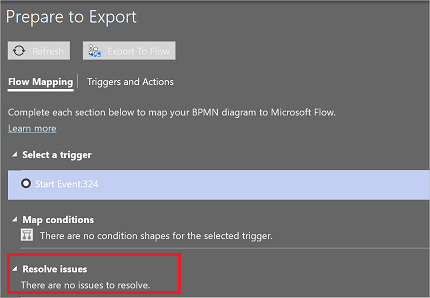
Eksportér din arbejdsproces
Vælg knappen Eksportér til flow for at eksportere dit arbejdsprocesdiagram til Power Automate.
Navngiv dit flow, og vælg derefter knappen Opret flow.
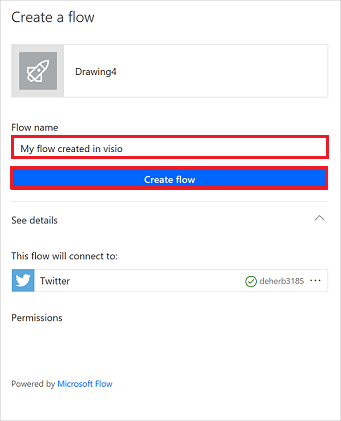
Du bør se en rapport for vellykket handling, der ligner denne.
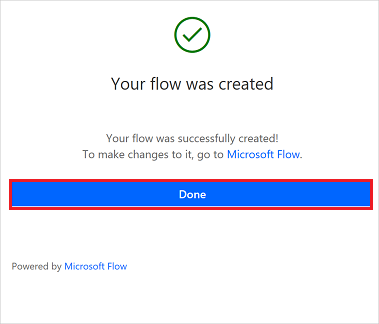
Du kan nu køre eller redigere dit flow fra Power Automate-designeren ligesom med alle andre flows.
Tip
Brug egenskaberne for deling og kommentering i Visio til at samarbejde med flere interessenter og hurtigt oprette en komplet arbejdsproces.